마인크래프트 리소스팩 1장 - (싱글) 리소스팩은 무엇이고 적용법은 어떻게 되나
안녕하세요. 당이천입니다. 마인크래프트 자바에디션 리소스팩에 대해서 알아보는 연재글 제 1장입니다. (업로드기준 최신릴리즈 1.18.1)
1. 리소스팩은 API이다.
리소스팩은 마인크래프트 API입니다. 쉽게 말씀드리면 리소스용 스킨입니다. 마인크래프트라는 게임의 외형을 마음대로 조작해 씌우는 스킨말입니다. 예전에는 텍스쳐팩(텍팩)이라고 불렸습니다..만 지금은 개발사 모장에서 이름을 바꿔버렸기 때문에 리팩으로 불립니다. 텍스쳐 뿐만 아니라 언어와 음악까지도 변경할 수 있으니 텍스쳐팩이라는 이름보다는 리소스팩이라는 이름이 더 잘 어울린다고 할 수 있습니다.
리소스팩은 원본 리소스를 무시하고 사용자가 지정한 리소스를 대신해서 불러올 수 있는 기능입니다. 정말 좋은 기능이죠. 이 리소스를 하나로 합쳐놓기 때문에 리소스+팩이라고 합니다. 새로운 아이템, 블록, GUI 등을 만들때 반드시 필요합니다. 기존의 리소스를 대체할 때도 사용합니다. 다만 리소스팩은 눈에 보이는 것만 수정하기 때문에 실제 마인크래프트가 작동하는 원리나 값과는 아무런 관련이 없습니다. 이것을 수정하려면 모드, 플러그인, 데이터팩을 확인하세요.
장점은 창의력을 자극합니다. 블록의 텍스쳐를 바꿔서 컨셉건축을 하거나 색을 바꿔서 색맹 유저에게 도움이될 수도 있며 로컬라이징으로 아직 지원되지 않는 언어권 유저에게 쓰이거나 노래를 넣어서 내가 좋아하는 노래를 들으며 게임을 할 수도 있습니다.
단점은 어렵고 귀찮으며 작업량이 많습니다... (만드는 팩의 주제에 따라 난이도가 다름)
1-1. 리소스팩은 두가지로 나눌 수 있다.
리소스팩은 두가지로 나눌 수 있습니다. 일반(바닐라)용 팩과 모드용 팩입니다. 일반 팩은 아무때나 적용해서 이용할 수 있지만 모드용 팩은 옵티파인을 필요로합니다. 현실적인 하늘을 만들거나 블록에 빛을 내거나 내구도마다 다른 텍스쳐를 보여줄 때 그렇습니다. 옵티파인이 필요한 리소스팩은 옵티파인 없이는 적용하더라도 아무일도 일어나지 않습니다.
1-2. 싱글과 서버는 공급주체가 다른 것 뿐이다.
리소스팩을 팩 폴더에 넣고 적용하면 싱글 리소스팩이고, 웹서버에 올려서 유저들이 다운로드 받으면 서버 리소스팩이니 둘이 구분할 것이 없습니다. 구성도 똑같기 때문이죠.
옵티파인에 대해서는 모드 카테고리에 새로 작성할 예정이므로 설명은 패스합니다.
2. 리소스팩 적용법

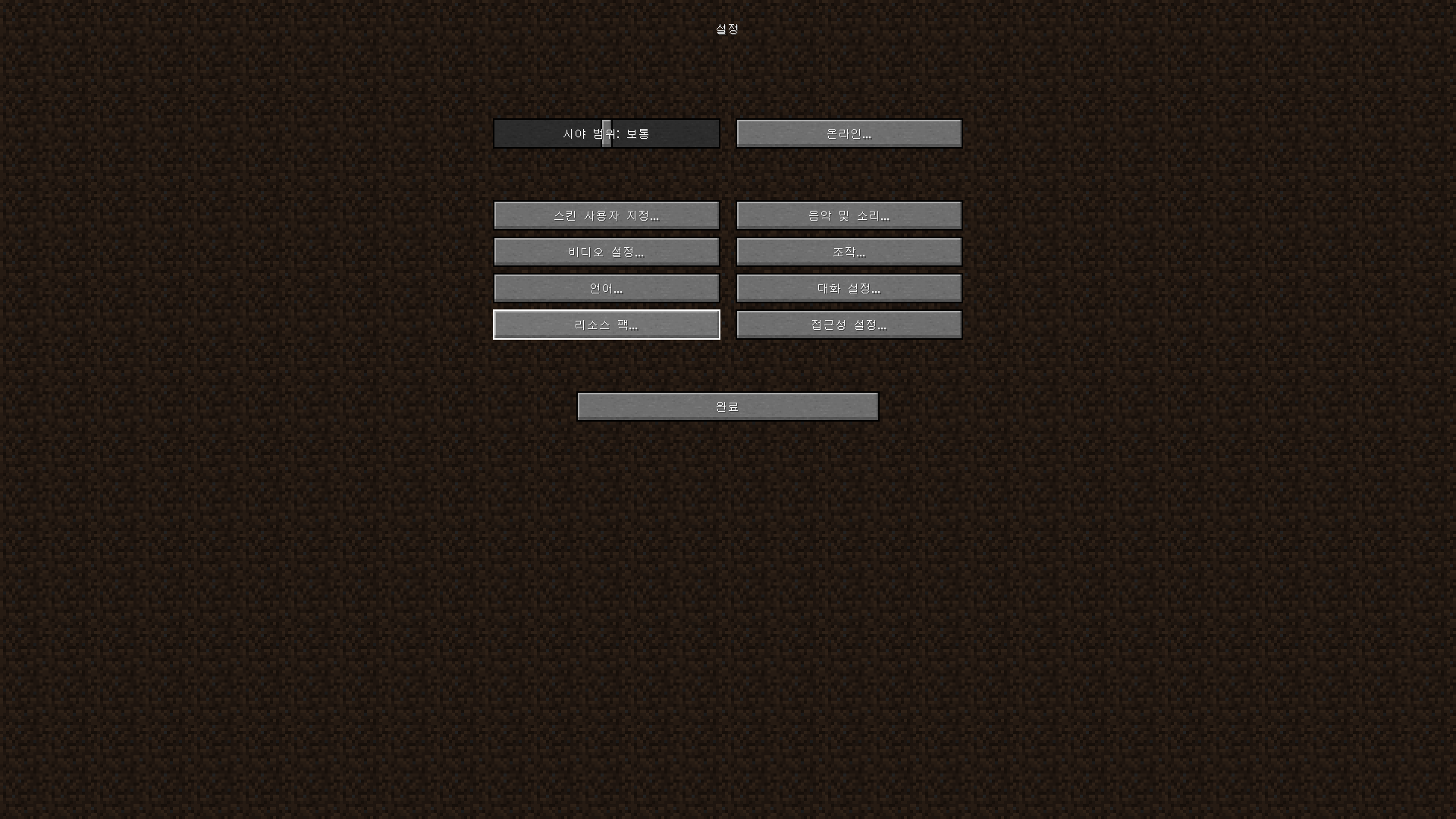
설정 - 리소스팩... 순서로 리소스팩 창을 여실 수 있습니다.

리소스팩 선택 창을 보시면 좌우로 나뉘어있는데 왼쪽은 사용할 수 있는 리소스팩(적용되지 않은 상태) 오른쪽은 사용 중인 리소스팩(적용된 상태)을 나타냅니다.
저는 기본값에 패브릭 로더가 설치되어 있기 때문에 패브릭 모드라는 리소스팩(별 것 없음)이 적용된 상태입니다. 이미 적용된 디폴트와 모드팩은 삭제할 수 없습니다. 굳이 삭제할 필요도 없고요.
리소스팩으로 앞서 말씀드렸듯이 언어, 크래딧, 블록 텍스쳐, 아이템 아이콘, 버튼 모양, GUI 등 게임에서 눈으로 볼 수 있는 거의 모든 것을 대체할 수 있습니다. (수정,편집,변경이라는 말을 써도 되는데 리팩을 빼버리면 원본리소스를 불러오므로 원본에 수정을 가했다고 할 수 없음)

예시를 들고 또 여러분도 같이 해보기 위해 faithful 1.18 32x를 받아보겠습니다. 32x 또는 32x32로 표시되는 숫자는 텍스쳐 파일 하나의 해상도를 말합니다. 32pixel x 32pixel 이 해상도가 높을수록 더 선명하지만 높은 사양을 요구합니다. 원본 리소스의 해상도는 16x16입니다. 아래 주소를 클릭해서 사이트로 이동한 후 리팩을 다운받아주세요.
https://faithful.team/faithful-1-18/

다운로드 받은 리소스팩 파일의 압축을 풀지 않고 그대로 마인크래프트가 설치된 폴더의 resourcepacks 폴더로 이동시킵니다.
C:\Users\사용자 이름\AppData\Roaming\.minecraft\resourcepacks

폴더를 찾기 어렵다면 리소스팩 선택창 아래에 팩 폴더 열기 버튼을 눌러서 폴더를 열거나 다운로드 받은 리소스팩 압축파일을 드래그해서 마인크래프트 프로그램에 놓으셔도 됩니다.
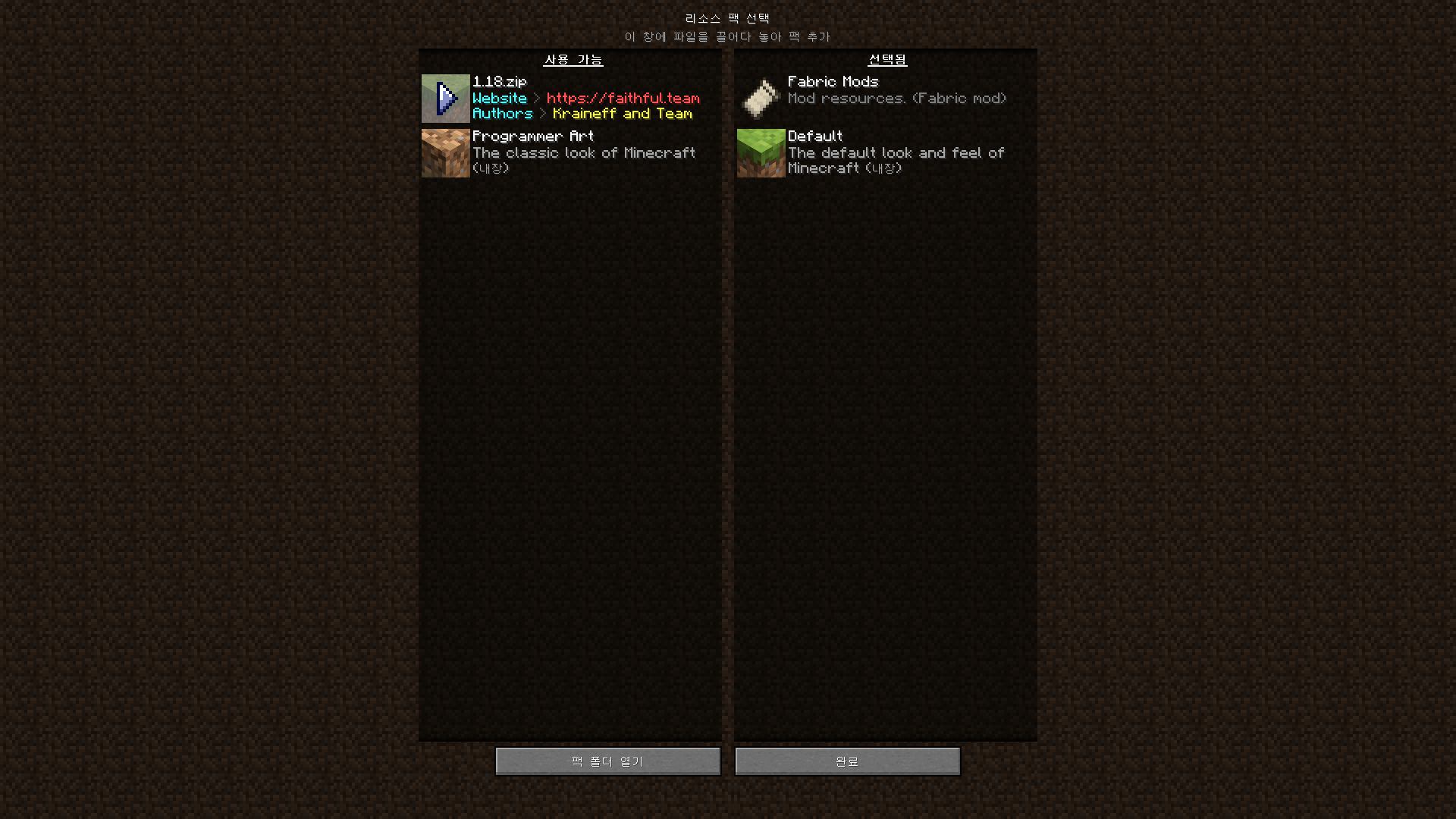
리소스팩 폴더에 리소스팩을 넣으면 게임이 곧바로 리소스팩을 인식해서 목록에 띄워줍니다.

썸네일에 생긴 오른쪽 화살표를 클릭해서 선택됨에 옮기고 완료버튼을 눌러주면

로딩이 끝나고


팩이 적용됩니다. 팩은 압축된 그대로 사용하시는 것을 추천드립니다. 직접 제작하는 중이 아니라면 압축을 해제한 상태로 쓰지 않는 것이 좋습니다.
3. 리소스팩 모음 사이트 추천합니다.
리소스팩 전용 사이트는 아니지만 커즈포지는 마인크래프트 종합 사이트이고 근본있는 사이트이니 추천합니다!.

https://www.curseforge.com/minecraft/texture-packs
4. 리소스팩 다운로드시 주의할 점
리소스팩은 버전별로 mcmeta 파일의 pack_format 번호가 다르고, 문법도 조금씩 다르므로 아무 버전이나 막 넣으면 적용되지 않는 경우가 흔히 있습니다. 반드시 실행한 마크 버전과 같은 버전의 리팩을 적용하시기 바랍니다.
특히 1.12.2에서 1.13으로 업데이트될 때 개발사에서 게임을 완전히 갈아엎었습니다. 아이템을 번호가 아닌 이름으로 구분하고, 이름도 많이 바뀌었습니다. 문법도요.
버전차이가 큰 리소스팩을 완전히 사용하시려면 압축을 해제하고 내용물 전체를 적용하고 싶은 버전대로 바꾸셔야합니다.
5. 리소스팩 적용 우선순위
리소스팩 적용에는 우선순위가 있습니다. 단순히 놓여진 순서가 아닙니다.
적용된 리소스팩은 목록에서 위에 있는 리소스팩이 아래에 있는 리소스팩보다 우선으로 인식되며 위에 있는 리소스팩과 아래에 있는 리소스팩이 같은 리소스에 영향을 줄 경우 위에 있는 리소스팩만 적용됩니다.
각 리소스팩마다 마음에 드는 리소스가 있는데 카테고리가 서로 겹치고 있다면 리소스팩을 풀어서 파일을 섞으시기 바랍니다.
6. 팁
F3+T를 누르면 리소스팩을 새로고침합니다. 폴더째로 리소스팩을 제작 중인 경우 단축키로 설정을 바꾼 리소스 상태를 바로바로 확인하실 수 있습니다.
마침
아래에 이어서 서버리소스팩 내용까지 담으려고 했는데 내용이 너무 길어졌습니다. 헛소리도 같이 길어져서 다 잘라내고 다음 글로 넘깁니다. 다음 글에서 뵙겠습니다. 감사합니다.





